
תוכן עניינים:
- מְחַבֵּר John Day [email protected].
- Public 2024-01-30 09:12.
- שונה לאחרונה 2025-01-23 14:46.


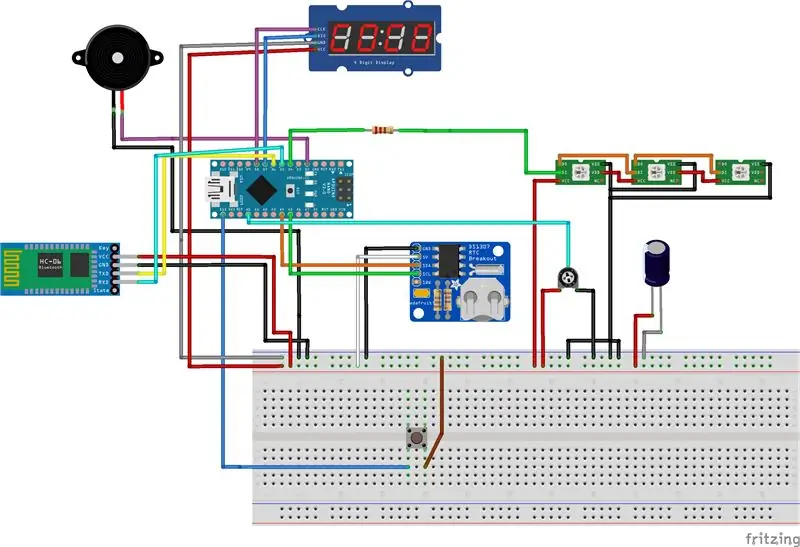
זהו פרויקט שהכנתי למנורה חכמה הנשלטת על ידי בלוטות 'עם אפליקציית אנדרואיד שפותחה ב- Android Studio.
המטרה העיקרית של פיקסל היא להציג אורות יפים. זהו מצב אור אח, למשל, בואו נראה כיצד אח פיקסל בודד עשוי להיראות. כמו כן מצב הקשת מראה כיצד הרבה שיפועים נוצרים "באופן טבעי" על ידי הנורות.
האלקטרוניקה של פיקסל היא Arduino Nano ו- 10 נוריות ניתנות להתייחסות ws2813. יש לו גם תצוגה המציגה את השעה וזמזם כך שתוכל להגדיר אזעקה.
גופו עשוי MDF (חיתוך לייזר) ואקריליק.
Github עבור.apk, קבצי arduino, קבצי אפליקציות.
github.com/danielwilberger/PixelSmartLamp
עריכה: העלה את גיליונות החיתוך לחלק MDF
אספקה
- ארדואינו ננו;
- מודול בלוטות 'HC-05
- מודול שעון בזמן אמת;
- תצוגת LED בעלת 4 ספרות;
- 10 x נוריות כתובות ws2812b
- פוטנציומטר;
- 4 כפתורים;
- זַמזָם;
- גופן 5V-2amp.
שלב 1: הגדרת אלקטרוניקה


הצעד הראשון שלי, לאחר שקיבלתי את האלקטרוניקה, היה להרכיב את כל זה על לוח לוח.
בדרך זו אוכל לבדוק את זה ולהתחיל לתכנת את הארדואינו.
היית צריך ל:
- הלחמה את נוריות;
- הרכיב את כל המכשירים בלוח הפרוטובורד;
- הרכיבו את 10 הנורות הניתנות להתייחסות (שניים לכל צד של הקוביה, מינוס החלק התחתון);
- התחל לתכנת.
לפני שקיבלתי את קוביית האקריליק לתצוגה הסופית, בדקתי אותה על קערת הפלסטיק של אמי.
שלב 2: תכנות
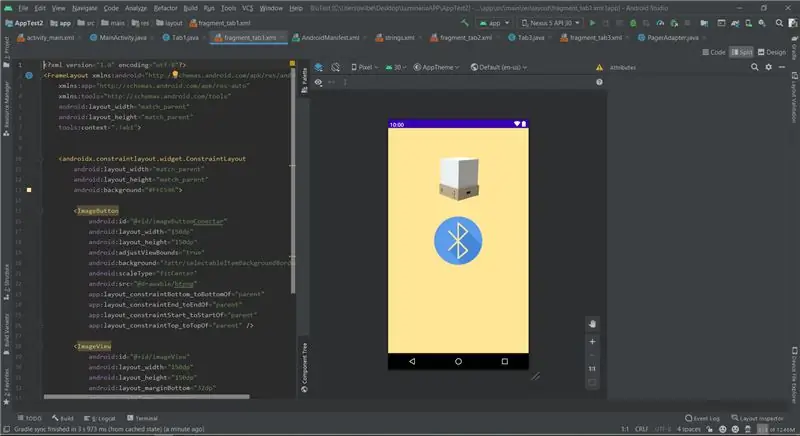
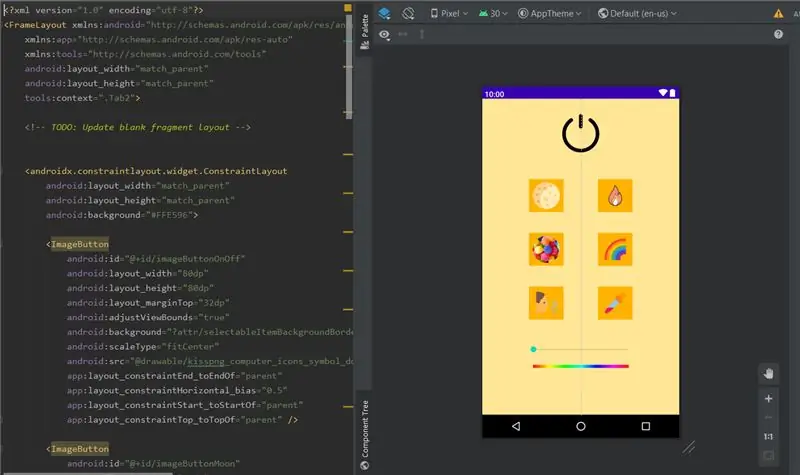
השלב הבא שלי היה תכנות. ראשית, הארדואינו עם כל הפונקציות שדמיינתי לראשונה עבור פיקסל:
- הצג את השעה הנוכחית בשעון;
- הגדר אזעקה להתעוררות (או טיימר);
- הצג מספר מצבי אור, החל מנורה לבנה פשוטה ועד מופע קשת או אח. בחלק זה, מספר דוגמאות בספריית FastLED עבור Arduino היו מועילות מאוד.
לאחר השלמתו הייתה לי מנורה ניתנת לשליטה מלאה באמצעות כפתורים אנלוגיים והפוטנציומטר. לכן, השלב הבא היה הגדרת חיבור ה- Bluetooth באמצעות אפליקציה שיצרתי רק עבור Pixel. זה היה החלק שלקח הכי הרבה זמן. לפני הפרויקט הזה, לא היה לי ידע על תכנות אנדרואיד, ואפילו לא ידעתי שפת ג'אווה. אבל כבר ידעתי תכנות מונחה עצמים, אז התחלתי קורס תכנות אנדרואיד בנושא Udemy.
אתה יכול לבדוק כל מה שאתה רוצה ב- Github שלי. הקישור נמצא למעלה בתחילת המאמר.
שלב 3: עיצוב פיקסל

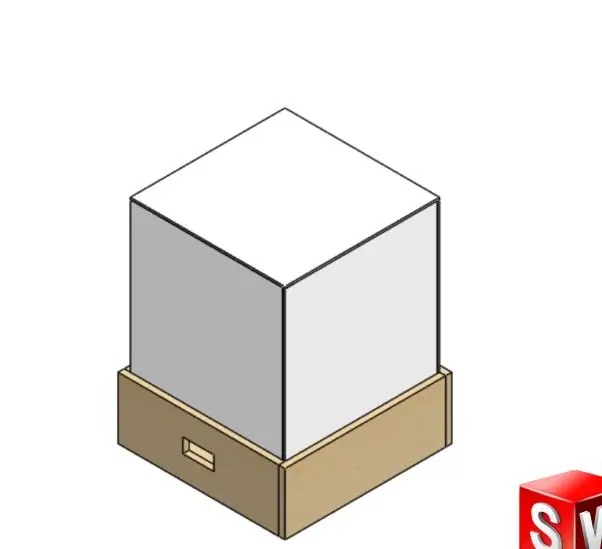

ברגע זה דמיינתי איך ייראה פיקסל, אבל הגיע הזמן לשים אותו על הנייר. בעצם במחשב שלי. מכיוון שאבנה פיקסל על עץ MDF ואקריליק, ידעתי שעלי לצייר פרויקט מדויק מאוד. אז בחרתי בתוכנת CAD והתחלתי לצייר פיקסל.
זה אולי נראה קצת הרבה, אבל כבר הכרתי ציור CAD מתוך קורס הסיום שלי בנושא הנדסה. וזה היה מאוד מועיל לקבלת הציורים הדו -ממד לחיתוך הלייזר ב- MDF.
שלב 4: הרכבת MDF

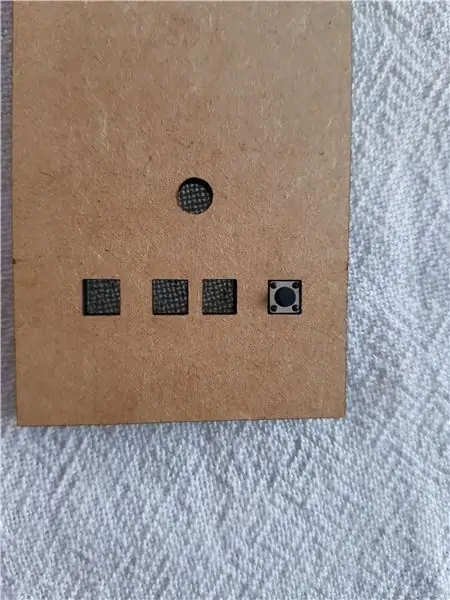

לאחר שציירתי Pixel על CAD, יצרתי קשר עם חברה מקומית שייצרה חפצים אקריליים, כמו תצוגות, גביעים וכו '. במקומות אלה יש בדרך כלל מכונות לחיתוך בלייזר, אז שאלתי אם הם יכולים לבנות את קוביית האקריליק שלי ולחתוך את ה- MDF.
אז קיבלתי לוח MDF בגודל 6 מ מ ושלחתי להם את רישומי החיתוך.
קיבלתי אותם כמו בתמונה למעלה, והרכבתי את כל זה באמצעות דבק ציאנואקרילט.
שלב 5: הלחמת הרכיבים

זה היה אחד הרגעים הקשים ביותר. לא היה לי ניסיון בהלחמת אלקטרוניקה, אז צפיתי בכמה סרטונים וניסיתי את זה.
שלב 6: סיום עבודת העץ


ברגע זה, היה לי פיקסל עובד כפי שתכננתי את זה. כמה התאמות היו נחוצות, כמו הגדרת בהירות הלדים.
אבל גימור ה- MDF לא היה כפי שציפיתי. אז קיבלתי יריעת עץ, המכשפה היא חתיכת עץ דקה מאוד. כיסיתי את כל משטח ה- MDF אם, לאחר שווידאתי שתצוגת השעון תוכל לפלוט דרכו אור.
שלב 7: תהנה מהאורות




אחרי כל העבודה הזו, הייתה לי מנורה בהירה יותר ונראית טוב יותר משדמיינתי אותה לראשונה.
אתה יכול לבדוק את הסרטון מעל לכל מצבי האור של פיקסל.
אנא צור איתי קשר אם יש לך ספק לגבי הפרויקט שלך. אשמח לעזור:)
מוּמלָץ:
מנורת LED שולחנית חכמה - תאורה חכמה עם ארדואינו - סביבת העבודה של Neopixels: 10 שלבים (עם תמונות)

מנורת LED שולחנית חכמה | תאורה חכמה עם ארדואינו | סביבת העבודה של Neopixels: כיום אנו מבלים זמן רב בבית, לומדים ועובדים וירטואלית, אז למה לא להפוך את מרחב העבודה שלנו גדול יותר באמצעות מערכת תאורה מותאמת וחכמה מבוססת Arduino ו- Ws2812b LEDs. כאן אני מראה לך כיצד בונים את ה- Smart שלך אור LED לשולחן כי
מנורת לילה מנורת לילה: 13 שלבים (עם תמונות)

מנורת לילה מנורת ירח: מנורת לילה מקסימה זו משתמשת בפנס הירח הנפלא שתוכל למצוא כאן https://www.instructables.com/id/Progressive-Detai… היא משתמשת בלוח ESP8266 בעלות נמוכה ליצירת מנורת לילה פנטסטית המשתמשת 3W LED RGB מ- Future Eden ויכול להציג
מנורת המומיה - מנורה חכמה בשליטת WiFi: 5 שלבים (עם תמונות)

מנורת המומיה - מנורה חכמה מבוקרת WiFi: לפני כ -230 אלף שנה למד האדם לשלוט באש, הדבר מוביל לשינוי משמעותי באורח חייו כשהחל לעבוד בלילה גם באמצעות אור מהאש. אנו יכולים לומר שזוהי תחילתה של תאורה פנימית. עכשיו אני
מנורת לד מונפשת LED מנורת LED עם אפקט אור: 11 שלבים (עם תמונות)

מנורת לד מונפשת של Arduino אנימטית עם אפקט אור: הרגע ילדתי ואחרי שעשיתי את חדר השינה שלו, הייתי צריך אור על קיר. מכיוון שאני מאוד אוהב LED החלטתי ליצור משהו. אני אוהב גם מטוס באופן כללי, אז למה לא לשים מטוס מצויר על הקיר, הנה כפי שהוא מתחיל ואיך עשיתי
למד טוב יותר בעזרת מנורת שולחן חכמה - IDC2018IOT: 10 שלבים (עם תמונות)

למד טוב יותר עם מנורת שולחן חכמה - IDC2018IOT: אנשים בעולם המערבי מבלים הרבה זמן בישיבה. ליד השולחן, מסתובבים, צופים בטלוויזיה ועוד. לפעמים, ישיבה רבה מדי עלולה לפגוע בגופך ולפגוע ביכולות המיקוד שלך. ההליכה והקימה לאחר זמן נתון חיונית לכל
